Afhankelijk van uw behoeften en uw niveau van expertise kunt u een van de volgende manieren kiezen om een app te installeren:
Opmerking: Veel toepassingen kunnen niet functioneren als de PHP-instructie safe_mode actief is. Om te controleren of de safe_mode voor uw account is ingeschakeld opent u Websites & domeinen, u klikt op PHP-instellingen en zoekt naar safe_mode in de sectie Algemene instellingen. Als de safe_mode is ingeschakeld, schakelt u deze uit. Als u geen wijzigingen aan de PHP-instellingen kunt aanbrengen, neem dan contact op met uw provider.
Een app installeren:
Als u niet wilt dat de app automatisch wordt bijgewerkt, zorg dan dat de optie Deze app automatisch bijwerken als er updates beschikbaar zijn niet is geselecteerd op de pagina met installatie-instellingen.
Soms is het nodig dat u een specifieke versie van een app installeert. Bijvoorbeeld omdat een plugin voor de app wilt gebruiken die niet compatibel is met de meest recente versie. In dat geval klikt u op de naam van de app > Versie installeren om de juiste versie te selecteren. Vervolgens installeert u de app.
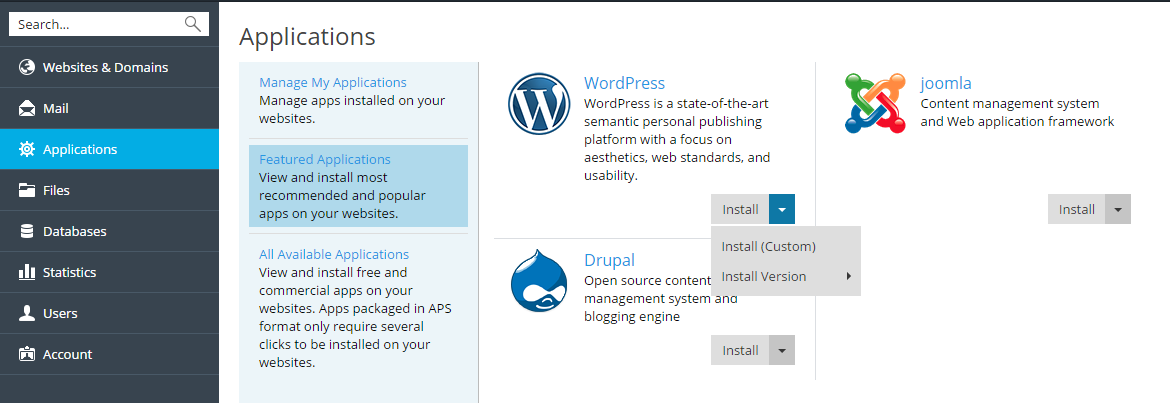
Normaal is het voor alle apps mogelijk om de instellingen van de belangrijkste parameters direct vanuit Hostingbeheer te configureren. U krijgt toegang tot de instellingen van de app door de app te selecteren in de lijst onder Toepassingen > Mijn toepassingen beheren. Als u een app hebt geselecteerd kunt u de volgende instellingen configureren:
Opmerking: Als de WordPress Toolkit op de server is geïnstalleerd, dan wordt gebruikers aangeraden deze te gebruiken voor centraal beheer van WordPress-installaties op de server. U leest hier meer over in de sectie WordPress Toolkit.
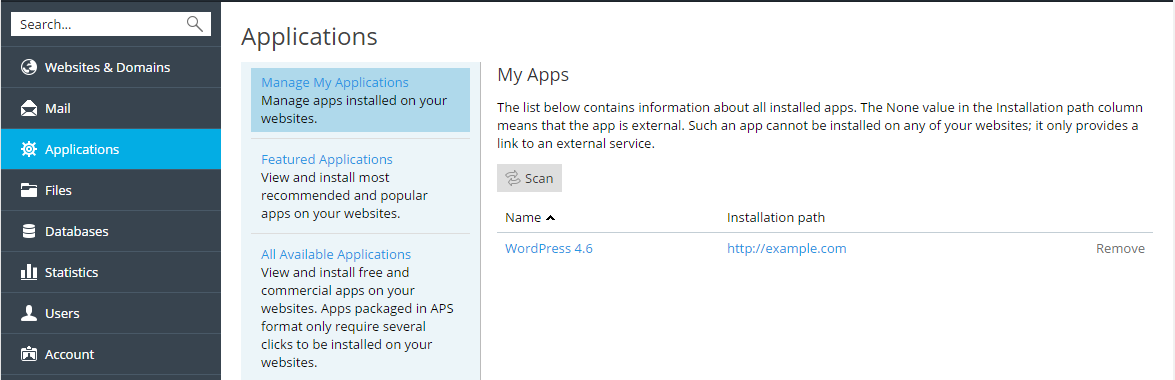
Standaard is een app na installatie alleen beschikbaar voor gebruikers met de rol Houder. Andere gebruikers van het abonnement toegang tot de app geven:
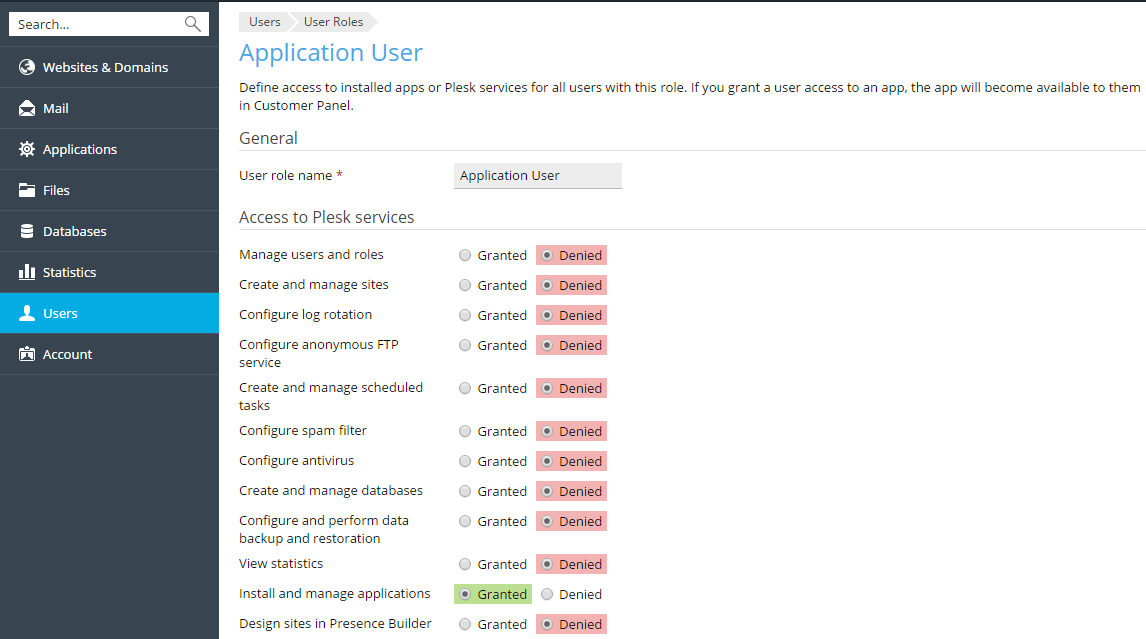
Als u gebruikers toegang tot de app hebt gegeven verschijnt er een link naar de app op hun pagina Websites & domeinen, onder de naam van de betreffende website. Merk op dat u toegang tot de app alleen kunt controleren voor gebruikersgroepen, dus u moet ofwel de rechten van een bestaande groep aanpassen of een nieuwe groep aanmaken en daar vervolgens gebruikers aan toewijzen.
Standaard is de beheerder van een app een gebruiker van het abonnement met de rol Houder. Deze gebruiker heeft zo niet alleen toegang tot de apps vanaf de pagina Websites & domeinen, hij of zij kan ook apps binnen een abonnement installeren en beheren. Daar beschikken zij in Plesk over het aanvullende pagina Toepassingen . U kunt dezelfde rechten voor het beheer toekennen aan andere gebruikers van het abonnement door het recht Installeren en beheren van toepassingen toe te voegen aan hun rol onder Gebruikers > Gebruikersrollen. Dit geeft deze gebruikers volledige toegang als beheerder voor alle apps binnen een abonnement. Niet alleen de beheerder, maar alle gebruikers die over dit recht beschikken kunnen apps installeren, instellen, bijwerken en verwijderen vanaf het sectie Toepassingen in Hostingbeheer.
Bij sommige apps kunt u gebruikeraccounts aanmaken en beheren zonder dat u zich eerst bij de app hoeft aan te melden. Als een app een dergelijke accountdienst biedt, dan kunt u gebruikers van een Plesk-abonnement koppelen aan accounts in de app. U kunt deze koppeling als volgt uitvoeren:
Plesk installeert standaard de meest recente versie van de app en werkt apps bij zodra er een nieuwe versie beschikbaar is. Het bijwerken van een app kan de functionaliteit echter significant wijzigen: Zo kan het zijn dat plugins of extensies die voor een specifieke versie van de app zijn ontwikkeld niet compatibel zijn met meer recente versies. Daarom wilt u wellicht het automatisch bijwerken van een specifieke app uitschakelen.
Automatische updates in- of uitschakelen:
Als u geen automatische updates toestaat voor een app, dan zal Plesk u op de hoogte stellen als er een nieuwe versie van de app beschikbaar is door een link Update beschikbaar te plaatsen onder de naam van de app in Toepassingen > Mijn toepassingen beheren. Klik op deze link om de wijzigingen in de nieuwe versie te bekijken en te beslissen of u de app wilt bijwerken of dat u liever de huidige versie blijft gebruiken.